IN THIS ARTICLE
UI Text 组件
您可以使用 Text 组件向元素添加文本字符串。 使用 UI 编辑器 的 Properties 窗格为 Text 组件配置以下设置。
Text 设置
| 名称 | 描述 |
|---|---|
| Text | 输入首选文本字符串,然后按 Enter。您还可以应用 文本样式标记. |
| Enable markup | 如果选中,则为标记标签解析文本字符串。有关更多信息,请参阅 Text Markup. |
| Color | 单击色样以选择其他颜色。 |
| Alpha | 使用滑块选择介于 0 和 1 之间的 alpha 值。 |
| Font path | 单击按钮并选择字体 .font 文件。有关详细信息,请参阅
添加新字体. |
| Font size | 输入字体大小,然后按 Enter。 |
| Font effect | 从列表中选择一个效果。可用的字体效果由字体 .font文件决定。 |
| Horizontal text alignment | 选择 Left, Center, 或 Right 将文本与元素的左边框和右边框对齐。 |
| Vertical text alignment | 选择 Top, Center, 或 Bottom 将文本与元素的上边框和下边框对齐。 |
| Overflow mode | 选择 Overlay 以允许文本显示在元素边缘之外。选择 Clip text 以隐藏或剪切流出元素边缘的任何文本。 |
| Wrap text | 选择 No wrap 以防止文本换行到后续行。选择 Wrap text 以允许将文本分成单独的行。 |
Text Markup
您可以在单个文本字符串中使用粗体和斜体样式、多种文本颜色和多种字体来自定义游戏 UI 中的文本外观。您还可以在文本中嵌入图像。
为此,请直接在 Text 框中输入特定标签以及您的字符串。简单标记语言松散地基于 HTML。
要使用文本样式标记功能,您必须在 Font path 设置中使用字体系列 *.fontfamily 资产文件\(而不是单个 `.font` 资产文件\)。有关将字体系列添加到项目的更多信息,请参见
实现新字体。
使用文本样式标记
在 UI Editor中,添加Text component 拖动到画布上的元素(或修改现有组件)。
选择元素后,在 Properties 窗格中,将 Font path 属性设置为
*.fontfamily文件。在 Text 框中输入带有标记样式的字符串。有关示例,请参阅下一节。
Styling Tags and Attributes
示例 使用标记设置文本样式时,可以使用以下标记和属性:
Bold tag:
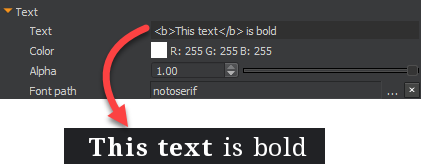
Italic tag:
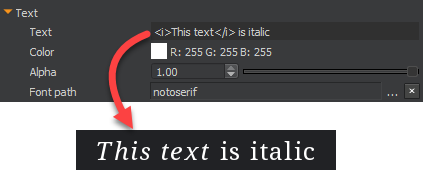
Font color tag:
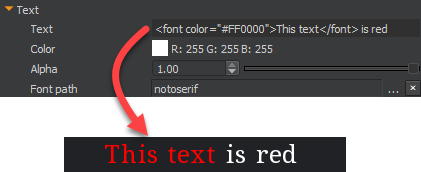
Font face tag:
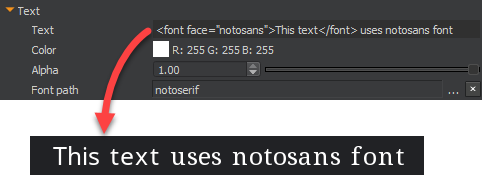
Image 标签和属性
使用 <img> 标签在文本中嵌入图像。
示例
<img src="images/icons/button" vAlign="center" height="fontHeight" scale="1.5" yOffset="5" xPadding="6"/>
<img src="images/icons/button" vAlign="bottom" height="100" scale="0.8" yOffset="-3" lPadding="2" rPadding="6"/>
使用以下属性自定义映像。只需要 src 属性。所有其他属性都是可选的。
| 属性 | 示例 | 说明 |
|---|---|---|
| src | src=“images/icons/button” | 要显示的纹理的 Asset path。 |
| vAlign | vAlign=“center” | 文本区域中的图像对齐方式。文本区域是指字体中最大字形的总高度。如果未指定此属性,则默认对齐方式为 baseline. |
| height | height=“100” | 设置图像高度并调整其宽度以保持长宽比。如果未指定此属性,则默认对齐方式为 fontAscent. |
| scale | scale=“0.8” | 按指定的比例因子缩放图像。如果未指定,则此属性默认为 1.0。 |
| yOffset | yOffset="-3" | 按指定的浮点值(以像素为单位)垂直偏移图像。如果未指定,则此属性默认为 0. |
| xPadding | xPadding=“6” | 在图像前后按指定的浮点值(以像素为单位)添加相等的间距。如果未指定,则此属性默认为 0.0。 |
| lPadding | lPadding=“10” | 按指定的浮点值(以像素为单位)向图像左侧添加间距。如果未指定,则此属性默认为 0.0。 |
| rPadding | rPadding=“2” | 按指定的浮点值(以像素为单位)向图像右侧添加间距。如果未指定,则此属性默认为 0.0。 |
